Bagaimana aplikasi desktop trello membantu anda bekerja dengan lebih cekap

- 931
- 235
- Dana Hammes
Aplikasi Desktop Trello dapat membantu anda bekerja dengan lebih cekap daripada versi penyemak imbas. Ia dapat melakukan ini dengan memperkenalkan beberapa ciri baru dan meminimumkan kesulitan yang datang dengan melalui penyemak imbas anda terlebih dahulu untuk bekerjasama dengan orang lain.
Sekiranya anda belum tahu, Trello adalah salah satu platform kerjasama pasukan yang paling popular. Trello dianggap sebagai alat yang hebat untuk digunakan bersama aplikasi seperti pasukan Microsoft dan Slack, berbanding dengan bersaing dengan mereka secara langsung.
Isi kandungan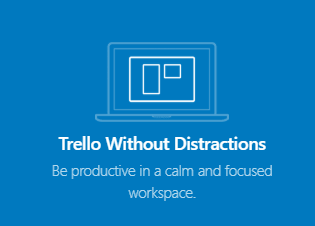
Jujurlah, yang tidak dapat menemui diri mereka di lubang arnab Reddit, Twitter, atau lebih buruk lagi, YouTube, setelah melawat Internet untuk melakukan kerja?
Pelayar Internet dipenuhi dengan pelbagai laman web yang mungkin sedikit lebih menghiburkan daripada kerja yang anda cuba lakukan, jadi ia boleh menjadi pembunuh produktiviti yang lengkap bagi mereka yang berjuang untuk menjauhkan diri dari laman web yang mengganggu.
Pintasan yang kuat di seluruh tingkap
Adalah biasa bagi pasukan untuk menggunakan pelbagai papan trello untuk memisahkan tugas atau maklumat yang berbeza, dan banyak pengguna Trello suka mempunyai papan peribadi mereka sendiri untuk membantu produktiviti juga.
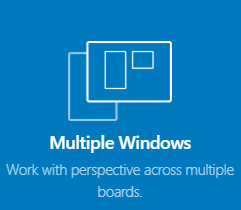
Terdapat beberapa ciri eksklusif desktop yang dapat membantu menguruskan beberapa papan dengan lebih cekap. Pertama, anda boleh menggunakan sebilangan pintasan untuk menukar antara papan yang berbeza. Kami akan menerangkan kawalan di bawah.
- Ctrl+1-9 akan membuka mana -mana papan yang anda telah membintangi - anda ingin mencuba dan menyimpan kerja anda dalam 9 papan jika mungkin. Dengan cara itu anda boleh menukar di antara mereka semua dengan senang.
- Anda juga boleh menetapkan papan atau halaman tertentu sebagai papan lalai anda. Untuk melakukan ini, hanya gunakan Ctrl+shift+d pintasan. Setelah ditetapkan, papan lalai anda boleh diakses dengan Ctrl+d. Apa yang hebat dengan arahan ini ialah anda boleh menetapkan banyak halaman Trello lalai sebagai papan lalai anda, termasuk senarai papan pasukan anda atau bahkan halaman ahli pasukan anda.
- Kadang-kadang boleh mengambil masa untuk pintasan baru anda untuk dikemas kini, tetapi anda boleh memaksa trello dengan Ctrl+r Untuk membuat sebarang perubahan baru -baru ini terus hidup. Anda juga boleh menggunakan Ctrl+Shift+B Untuk melawat halaman penuh anda semua papan.
- Sekiranya anda ingin membuka tetingkap baru supaya anda dapat menguruskan beberapa papan pada satu masa, hanya gunakan jalan pintas Ctrl+shift+n. Tetingkap baru akan dibuka dan anda dapat dengan cepat menukar antara tingkap ini dan lain -lain dengan memilih tingkap di bar tugas Windows.
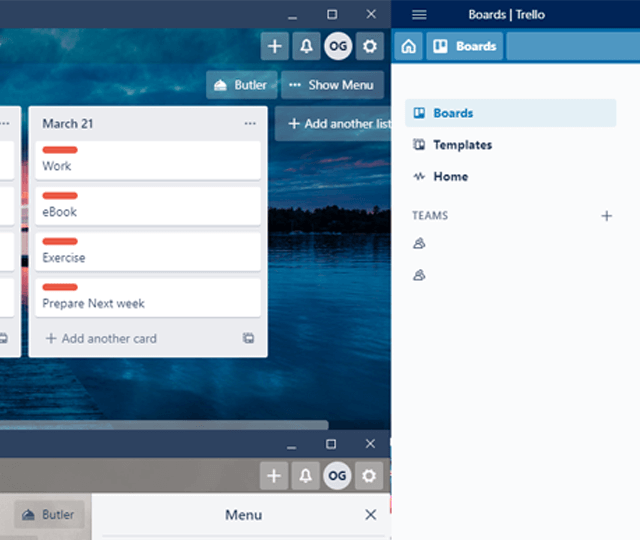
Sekiranya anda mempunyai paparan kedua, anda boleh menyediakan pelbagai tingkap dengan Windows Snap Assist. Selain itu, terdapat beberapa pintasan papan kekunci asas lain yang terdapat di Trello, dan kami telah menyenaraikan semuanya di bawah.
- Alt+ctrl+c -Salin URL Trello Semasa, untuk dibuka di penyemak imbas.
- Alt+ctrl+v - Lawati secara langsung pautan yang disalin dalam aplikasi Trello. (Harus menjadi pautan trello ke tempat kerja)
- F11 - Togol skrin penuh
- Ctrl+= -Mengezum masuk
- Ctrl+- - Zum keluar
- Ctrl+0 -Pergi ke zoom lalai
- Ctrl+p - Cetak atau simpan halaman sebagai pdf
- Ctrl+[ - Kembali ke halaman sebelumnya
- Ctrl+] - Maju ke hadapan (hanya tersedia setelah menggunakan arahan belakang di atas dahulu)
Dapatkan pemberitahuan desktop yang lebih baik
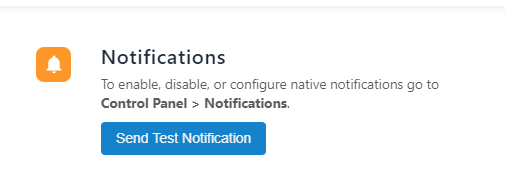
Pada aplikasi desktop trello, anda boleh mengaktifkan pemberitahuan desktop dengan mengklik tetapan cog di sebelah kanan atas. Halaman pertama yang anda bawa ke dalam menu Tetapan akan mempunyai pilihan untuk membolehkan pemberitahuan trello desktop.
Anda boleh tentu saja, membolehkan pemberitahuan desktop melalui Trello dalam penyemak imbas, tetapi anda mesti menyimpan tab Trello pada setiap masa, jika tidak, pemberitahuan desktop akan dilepaskan. Kami fikir ia adalah selamat untuk mengatakan bahawa pemberitahuan desktop dari aplikasi Trello jauh lebih mudah.
Cepat tambah kad baru & akses trello lebih mudah
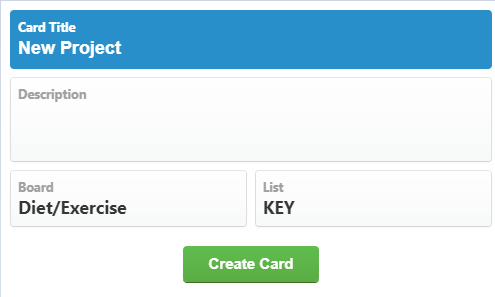
Satu lagi alat hebat untuk desktop trello ialah pintasan tambah cepat. Dengan ini, anda boleh membuat kad Trello baru dari mana saja di PC Windows anda, selagi Trello berjalan di latar belakang.
Untuk menetapkan pintasan papan kekunci tersuai anda, anda mesti mengklik cog tetapan di sebelah kanan atas aplikasi desktop trello.
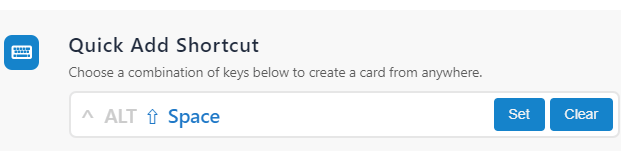
Dari sana, anda akan melihat Pintasan tambah cepat pilihan. Klik Tetapkan butang dan kemudian masukkan gabungan alt, ctrl, shift, dan ruang untuk menetapkan jalan pintas. Anda kini boleh menggunakan pintasan set untuk membuat kad baru dari mana sahaja di PC anda, selagi aplikasi yang anda ada tidak mempunyai arahan yang bertentangan dengan jalan pintas yang sama.

Terdapat juga pilihan pada halaman tetapan yang sama untuk membolehkan a Pintasan global pilihan. Dengan ini, anda boleh membuka Trello dari mana sahaja dengan satu pintasan papan kekunci. Anda boleh menetapkan kombinasi alt, shift, ctrl, dan t. Sekali lagi, pastikan jalan pintas ini tidak bertentangan dengan arahan lain yang mungkin anda ada di PC anda.
Ringkasan
Semoga artikel ini terbukti kepada anda mengapa aplikasi desktop trello hebat untuk meningkatkan produktiviti. Sekiranya anda tidak sedar, anda boleh membuat akaun Trello dan mula menggunakannya secara percuma. Sekiranya anda baru ke Trello, kami cadangkan membaca beberapa petua Trello untuk memanfaatkan sepenuhnya platform.
- « Cara Menyegerakkan Penanda Buku & Data Pelayar di Firefox & Opera
- Cara Mengadakan Mesyuarat Awan Zoom di Telefon Pintar atau Desktop »

